
Reparo de fotos com IA
Repare suas fotos, melhore a qualidade e restaure momentos preciosos com uma solução baseada em IA.
16/06/2021 • Arquivado para: Recuperação de dados Mac • Soluções comprovadas
Às vezes, você terá que formatar o seu cartão SD porque, como qualquer outro dispositivo de armazenamento, os cartões SD são suscetíveis a serem corrompidos.
Com isso resolvido, o seu Mac pode formatar efetivamente um cartão SD? Bem, duh! Macs são alguns dos computadores mais poderosos do mundo moderno.
Mas, falando sério, seu Mac é a ferramenta perfeita que você pode usar para formatar com segurança seu cartão SD e este artigo mostrará as muitas maneiras de fazer isso.
Nem sempre é aconselhável formatar constantemente o cartão SD. Então, novamente, em alguns cenários, essa é a única maneira de evitar danos ao cartão SD e garantir que você não perderá seus arquivos no futuro próximo. Mas o que significa formatar um cartão SD? É o mesmo que excluí-lo?
Não, há uma grande diferença, embora você possa não estar ciente. Formatar um cartão SD é uma maneira consideravelmente mais completa de se livrar dos arquivos em seu cartão SD. A formatação limpa o cartão SD de quaisquer erros potenciais que possam levar à corrupção e perda de dados a longo prazo.
Por mais relutante que você possa estar em formatar seu cartão SD no Mac, há uma série de razões pelas quais essa é uma boa ideia. Não se intimide em fazer isso, e a lista abaixo explicará por quê.
Cada vez que você usa seu cartão SD em um dispositivo diferente com estruturas de arquivo incomuns, a estrutura de arquivo do cartão é modificada inadvertidamente, o que pode danificar o cartão.
Mas quando você formata o cartão SD, a estrutura do arquivo real é preservada, anulando quaisquer erros que possam resultar de uma estrutura de arquivo danificada.
Alguém que sabe lidar com computadores pode utilizar ferramentas de terceiros para recuperar seus arquivos excluídos (que podem ser confidenciais e privados). Formate seu cartão SD e o mesmo um profissional de computador pouco pode fazer, a não ser desistir e ir embora.
Os cartões SD podem ser comparados a uma revolução tecnológica. Seu tamanho compacto os torna convenientes, e sua capacidade de armazenar quantidades extremamente grandes de dados a preços acessíveis os torna uma necessidade básica para qualquer dispositivo capaz de utilizar armazenamento de dados externo.
Com os cartões SD mais novos e mais rápidos, seus recursos de criptografia mais avançados também significam maior proteção para o seu conteúdo.
Não é de se admirar por que os cartões SD são universalmente aceitos em dispositivos como filmadoras, smartphones Android, câmeras digitais, tablets, phablets, reprodutores de música e uma série de outros dispositivos. Eles também podem ser lidos por computadores, independentemente de o sistema operacional ser Windows, macOS ou Ubuntu.
Embora o sistema operacional não importe tanto quanto o slot do computador, pois é ele que determina se o computador aceitará alguns ou todos os cartões SD disponíveis no mercado. Isso também se aplica a todos os computadores Mac, que possuem slots para cartões SD ou SDXC. Aqui está uma pergunta que você provavelmente está se perguntando agora: Os tamanhos físicos dos cartões SD são importantes? Sim, eles são. Cartões de memória mais grossos não cabem no seu Mac, então é melhor você saber disso agora.
A especificação que seus cartões de memória devem seguir é 32mm por 2,1mm, mas não há problema em usar cartões mais finos como MMC (MultiMediaCards). Mais uma vez, NÃO tente inserir nenhum cartão de memória com espessura superior a 2,1mm no Mac. Você pode acabar danificando o cartão e o slot de cartão SD do seu Mac.
Quando se trata dos tipos de cartão SD compatíveis com o slot do seu Mac, existem 5 tipos principais: O padrão SD, SDHC, SDXC, MMC e UHS-II. Um sistema de arquivos é uma maneira pela qual o armazenamento é organizado em dispositivos como drives e cartões SD. Os vários tipos de cartões SD e seus tamanhos, cada um tem um sistema de arquivos exclusivo ou compartilham um sistema de arquivos. FAT12, FAT16, FAT32 e exFAT. Consulte a tabela abaixo para mais esclarecimentos.
TIPO DE SISTEMA DE ARQUIVOS DE CAPACIDADE MÁXIMA DO CARTÃO
SD 2GB FAT12/16
SDHC 32GB FAT32
SDXC 2TB exFAT
MMC 512GB FAT16
USH-II 2TB exFAT
Este é o formato básico do cartão SD, com um tamanho que mede 32mm por 24mm. Também tem 2,1mm de espessura. Seu Mac pode usar este cartão com uma capacidade que varia de 4MB a 2GB.

Este cartão foi desenvolvido inicialmente para atender às demandas de vídeo e fotografia HD. Em termos de tamanho físico, ele tem as mesmas dimensões do cartão SD, mas em termos do padrão que seu Mac usa, qualquer coisa acima de 4GB a 32GB deve ser suficiente.
Novamente, este cartão tem o mesmo tamanho físico que SD e SDHC, mas começa com 4GB de capacidade até 2TB (sim, são 2 TERABYTES! Bem-vindo ao futuro).
Este cartão é usado para armazenamento de estado sólido, mas pode vir em tamanho bem baixo de 16MB até 512GB. Suas dimensões físicas são 32mm por 24mm e 1,4 mm de espessura. É um pouco menor do que os cartões SD listados acima, mas ainda caberá facilmente no slot do seu Mac. É um dos cartões mais antigos desta lista, desenvolvido em 1997.

Este cartão pode transferir grandes quantidades de dados a velocidades incríveis (pense em 245 MB/s). Para colocar isso em perspectiva, você pode transferir 32GB em pouco mais de 2 minutos. Suas dimensões são as mesmas do cartão SD padrão. Existe uma variante de 2TB, mas que só é compatível com o iMac Pro.
Existem vários tipos de adaptadores passivos que você pode usar para fazer os cartões MicroSD e MiniSD ficarem em conformidade com a espessura e a largura de um cartão SD padrão, tornando-os compatíveis com o seu Mac.

Há uma grande diferença entre simplesmente formatar um SD e formatá-lo com segurança. No primeiro, seus arquivos somem, mas, no segundo, esses arquivos somem para sempre. Eles ficarão além da recuperação; eliminando totalmente os arquivos.
Você consegue imaginar alguma razão plausível pela qual você gostaria que seus arquivos fossem eliminados permanentemente? E se você estiver vendendo seu cartão SD; ou você deseja substituí-lo por um tipo mais novo, ou o está dando a um amigo?
Em cada um desses cenários, pode haver uma violação potencial de sua privacidade se você deixar o cartão SD sair de sua posse sem garantir que os arquivos que ele continha não possam ser recuperados por ninguém novamente.
Uma maneira segura de evitar que alguém espie pela criptografia do cartão SD para ver seus arquivos é formatá-lo com segurança. Faça isso seguindo estas etapas:
1. Insira o cartão SD em seu Mac e vá para os "Aplicativos" do Mac.
2. Abra a pasta "Utilitários".
3. E selecione o cartão SD na coluna da esquerda. Ele estará na categoria "Interno" do Utilitário de Disco.
4. Clique no botão "Apagar" na parte superior do Utilitário de Disco.
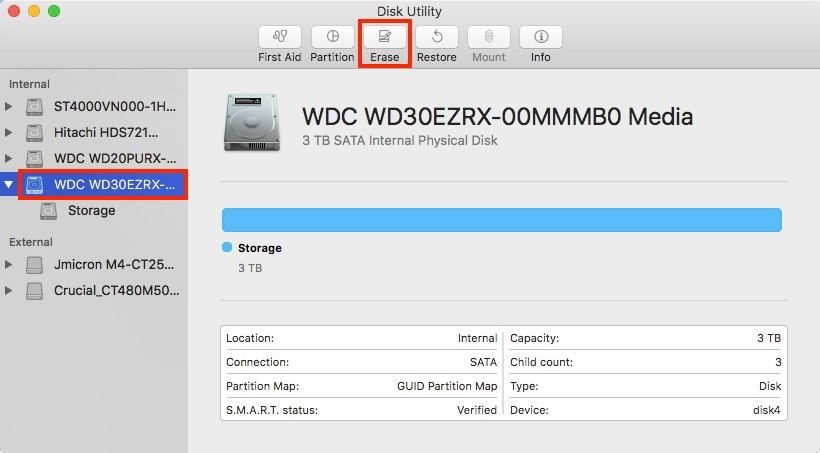
5. Assim que o cartão SD for apagado, um prompt solicitará que você nomeie o cartão SD e como deseja formatá-lo. Você pode deixar as configurações padrão como estão ou digitar um novo nome.
6. Clique em "Opções de Segurança" localizado na parte inferior.
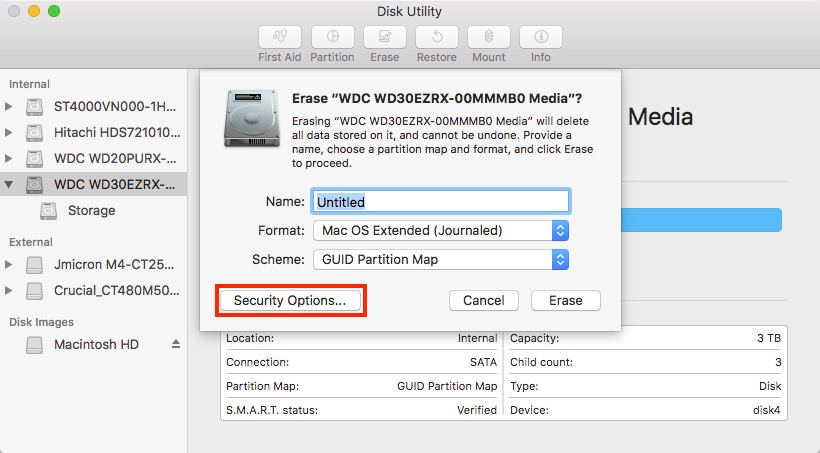
7. Mais uma vez, você verá um prompt perguntando se você deseja que o cartão SD seja formatado/apagado. Puxe o controle deslizante até "Mais seguro".
8. Clique em “OK”. Essa é a última etapa. Seu cartão SD agora está limpo de todos os arquivos e dos "espaços invisíveis" que eles ocupam.
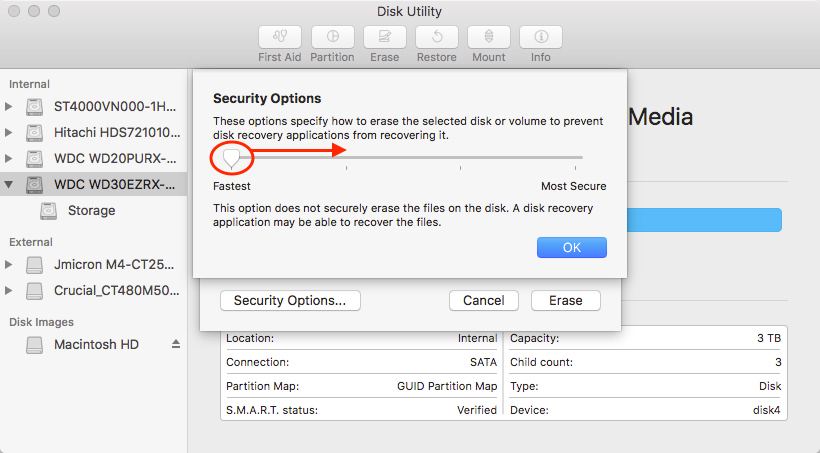
Desde o início, este artigo apenas mencionou como se livrar de arquivos; agora, você vai fazer exatamente o oposto disso. Não se desespere se você perder seus arquivos porque seu cartão SD repentinamente decidiu entrar em greve.
Recoverit Mac Data Recovery está pronto para conseguir todos os seus arquivos de volta. Você não precisa saber muito sobre o software, a não ser que ele é muito eficiente e eficaz em recuperar dados perdidos. Também é compatível com todos os tipos de cartões SD, então você não precisa se preocupar com isso. Use-o fazendo o seguinte:
Etapa 1: Escolha um local

Etapa 2: Verifique o local

Etapa 3: Visualizar & Recuperar arquivos formatados do cartão SD

Recoverit Data Recovery é um software que se destaca na recuperação de dados em Windows e Mac. Fatores como o sistema de arquivos ou a capacidade do seu cartão SD têm pouco efeito sobre o quão poderoso é o recurso de recuperação de dados do Recoverit. Portanto, quer seu cartão SD tenha 2GB ou 2TB, e independentemente de quão forte seja a criptografia dos arquivos formatados, o software irá facilmente recuperar seus dados.
Formatar cartões SD é uma forma testada e comprovada de eliminá-los de quaisquer erros antes que estes possam atacar seus arquivos. As dicas abaixo serão úteis antes e depois da formatação.
Consertar seu cartão SD não exige necessariamente que você vá até um especialista. É algo que você pode fazer sozinho. Mas cada erro pode exigir uma abordagem diferente, então preste atenção.
Há um pequeno botão em alguns cartões SD que pode ser usado para impedir que salvem arquivos. Isso significa que os cartões foram bloqueados como "somente leitura". Você não pode escrever no cartão enquanto ele está neste estado, então sua solução pode ser tão simples quanto mudar o controle deslizante no cartão de "bloqueado" para "desbloqueado".
Insira o cartão SD apenas até a metade do slot e você enfrentará problemas. Pode até danificar o cartão ou mostrar erros que você nunca viu antes. Empurre o cartão para que fique confortável, mas não empurre com muita força ou muito para dentro.

O Utilitário de disco pode ser usado para formatar cartões SD e também para reparar erros. É por isso que os usuários do Mac em todo o mundo o consideram uma ferramenta indispensável para eles.
1. Clique em "Ir" no menu "Finder" e em "Utilitários".
2. Escolha seu SD na lista de discos rígidos à esquerda.
3. Selecione "Primeiros Socorros" localizado na parte superior da janela do Utilitário de Disco.
4. Clique em “Executar”. Quaisquer erros encontrados serão corrigidos automaticamente.
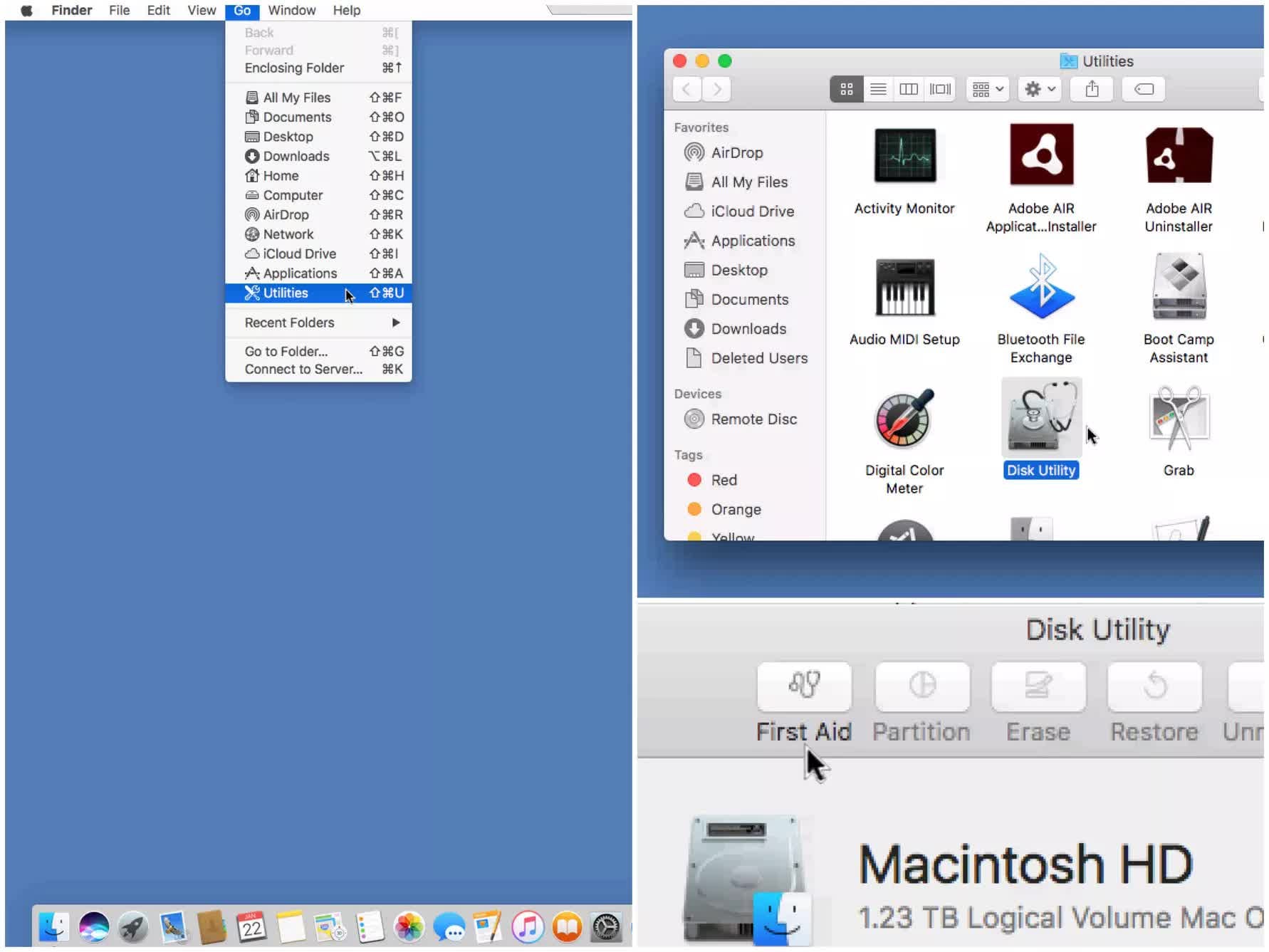
Usar um cartão SD no Mac é um pouco diferente de usá-lo em qualquer outro sistema operacional. A única coisa que pode parecer nova para você é o ícone do cartão SD, porque é diferente do que você vê no Windows. O ícone será exibido na área de trabalho do seu Mac. Por outro lado, é ainda mais fácil reconhecer esse ícone no Mac pelo que ele é. Isso ocorre porque é uma interpretação mais fiel da coisa real do que o que você vê no Windows. Dê uma olhada abaixo.
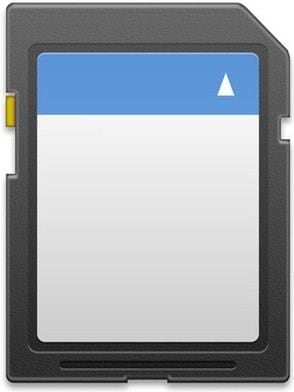
1. Insira o cartão SD em seu Mac. Seu macOS o reconhecerá e atribuirá uma unidade a ele. Abra o "Finder."
2. À esquerda, você verá uma lista dos dispositivos conectados ao seu Mac. Seu cartão SD será um deles (ele também aparecerá em sua área de trabalho). Clique nele.
3. O conteúdo do cartão SD será exibido em um grande painel/janela à direita.
4. Use o cartão SD como quiser. Copie arquivos para ele ou copie arquivos dele. A escolha é sua.
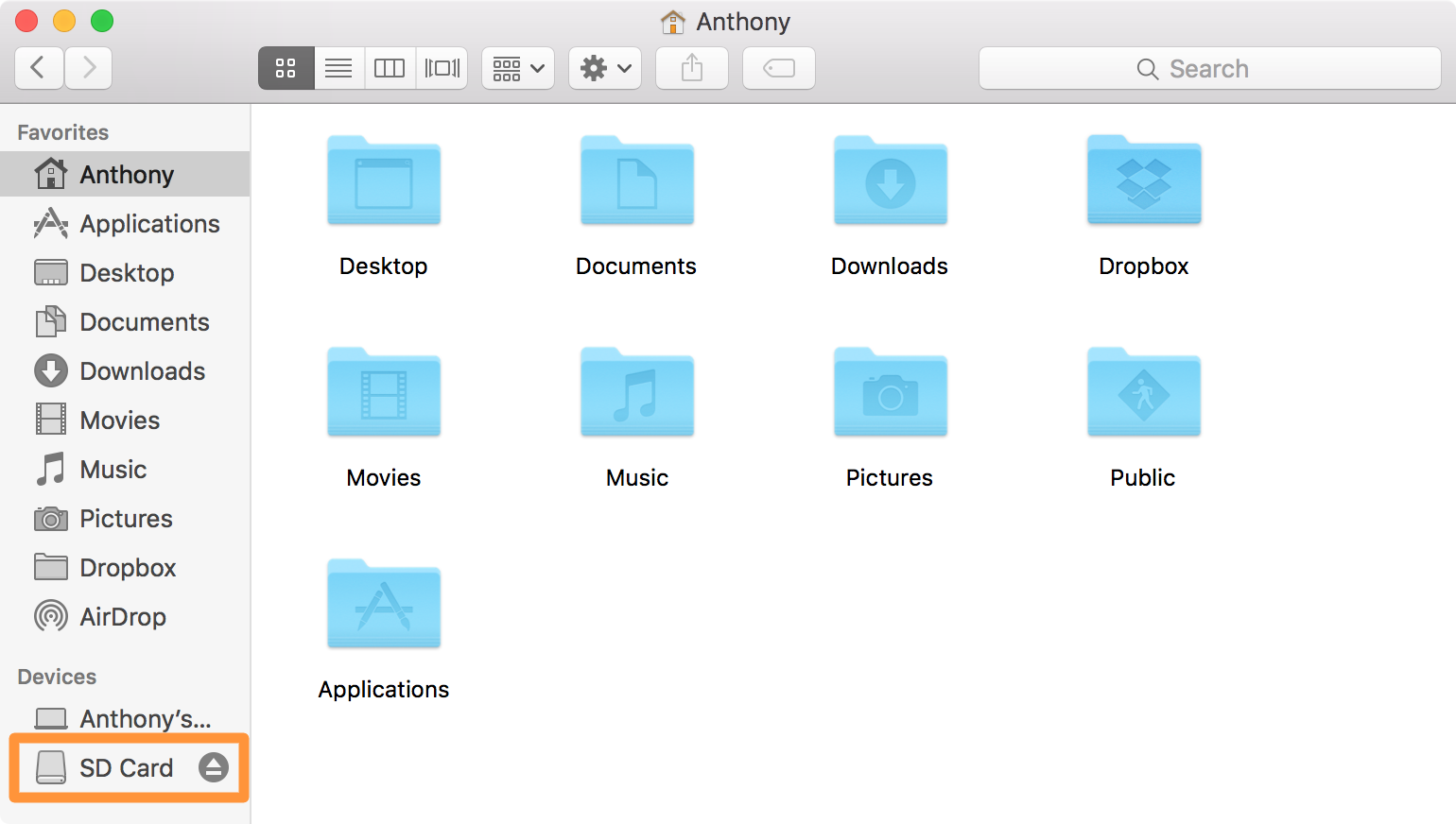
Isso é muito fácil. É como excluir arquivos no Mac. Basta arrastar o ícone do cartão SD que você vê em sua área de trabalho para a sua "Lixeira". Depois disso, você pode remover com segurança o cartão SD do slot. Mamão com açúcar.
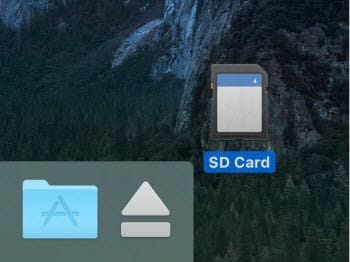
Cartões SD são ótimos, mas conveniência não significa invulnerabilidade, então você não pode esperar que eles estejam livres dos muitos problemas que os dispositivos de armazenamento sofrem. Danos físicos, formatação acidental e corrupção podem tornar um cartão SD ineficaz.
A pior parte não são os danos ao cartão SD, embora isso ainda seja desagradável; mas sim a perda dos arquivos no cartão. Você pode comprar novos cartões para substituir os danificados, mas uma vez que certos arquivos são perdidos, o dinheiro pode fazer muito pouco para recuperá-los.
Recoverit entra em ação para resolver este problema. Ele descarta procedimentos complicados de recuperação de dados para uma solução simples de 3 etapas que sempre realiza o trabalho. Você pode errar com muitas coisas, mas nunca com Recoverit.
Luís Santos
chief Editor